如何制作带双下划线的红色渐变字体
来源:网络收集 点击: 时间:2024-04-05【导读】:
如何制作带双下划线的红色渐变字体工具/原料morewps文字方法/步骤1/11分步阅读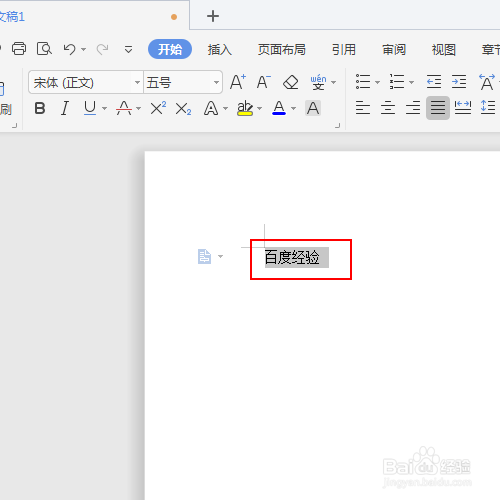 2/11
2/11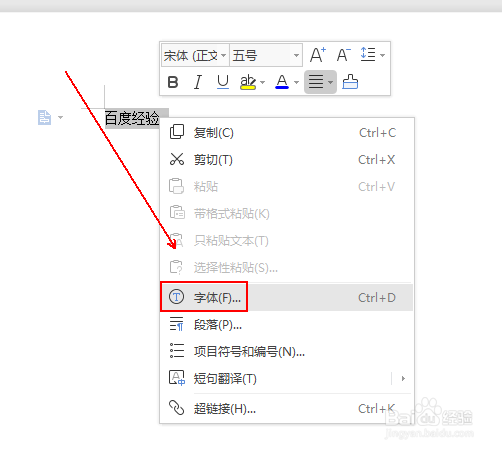 3/11
3/11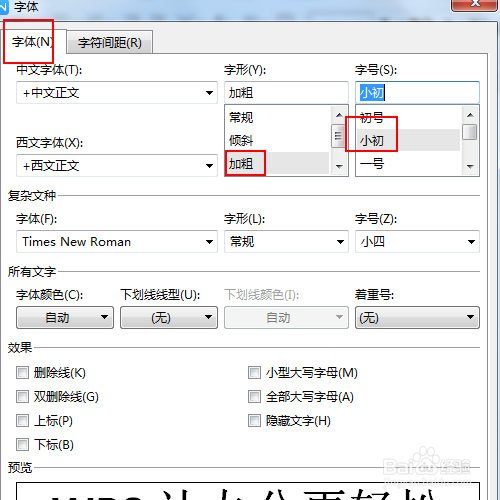 4/11
4/11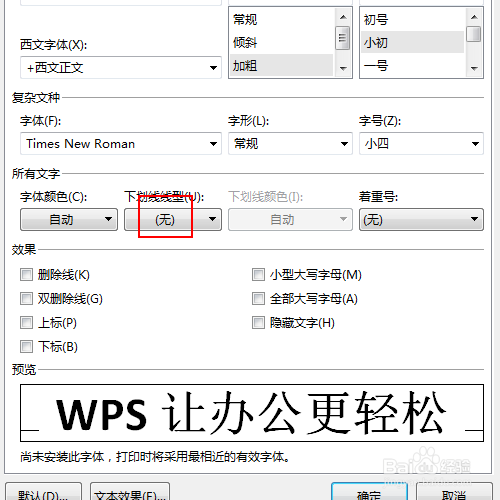 5/11
5/11 6/11
6/11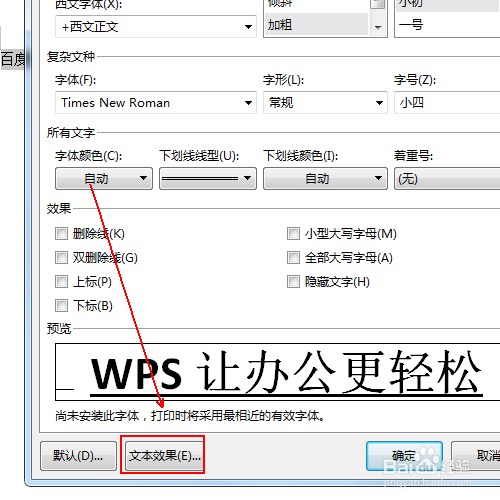 7/11
7/11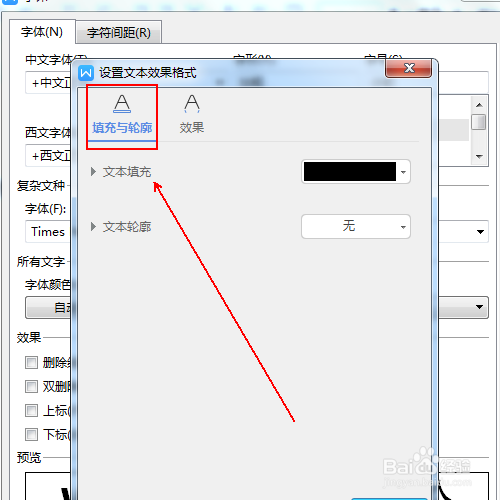 8/11
8/11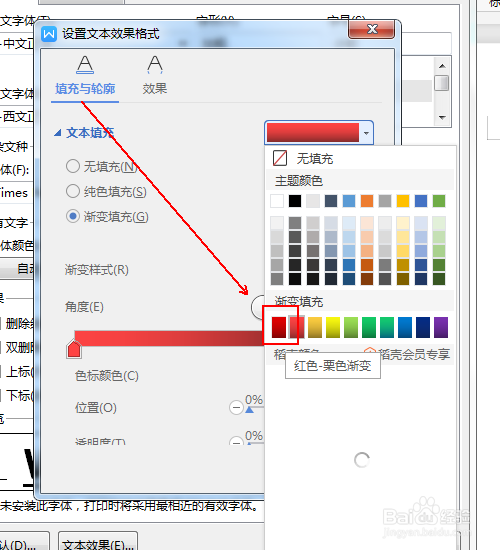 9/11
9/11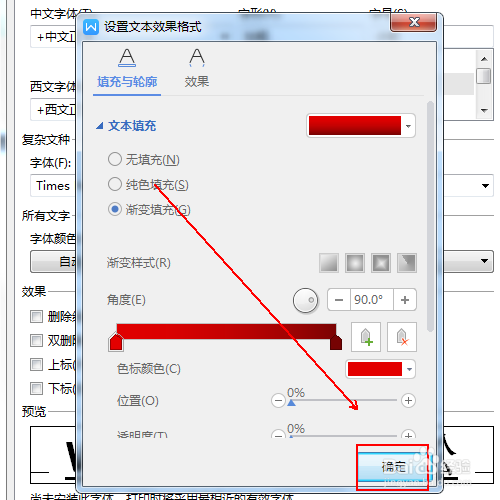 10/11
10/11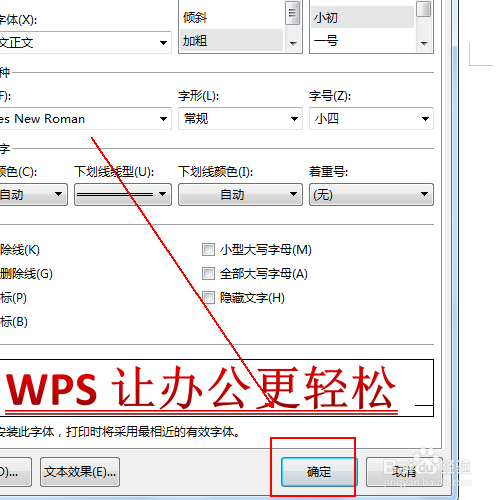 11/11
11/11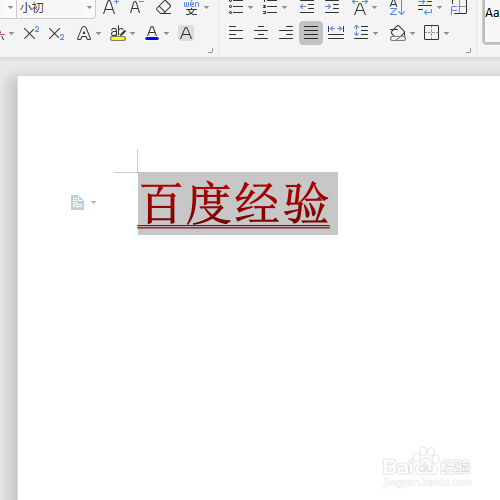 WPS文字字体红色渐变色
WPS文字字体红色渐变色
选中需要进行处理的文字,如图所示。
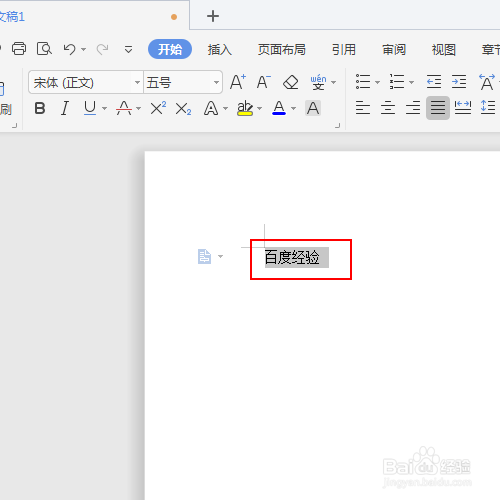 2/11
2/11右击鼠标,在弹出的菜单列表中单击【字体】选项。
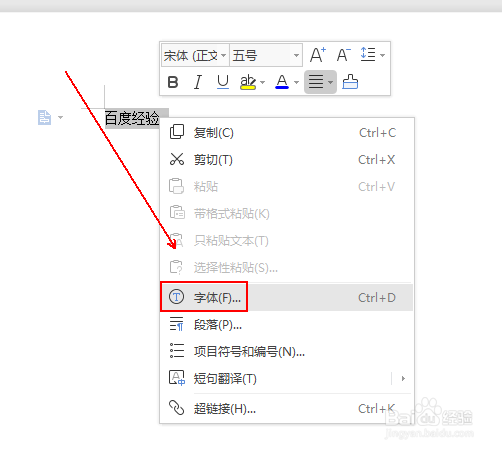 3/11
3/11在【字体】窗口中单击【字体】选项卡,将【字形】中选择【加粗】,在【字号】中选择【小初】选项。
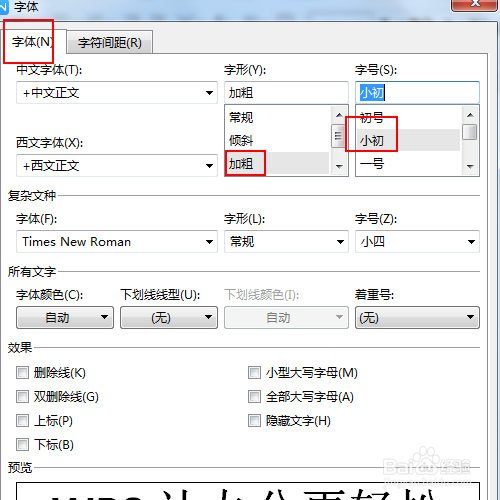 4/11
4/11在下方下划线线型中点击【无】选项。
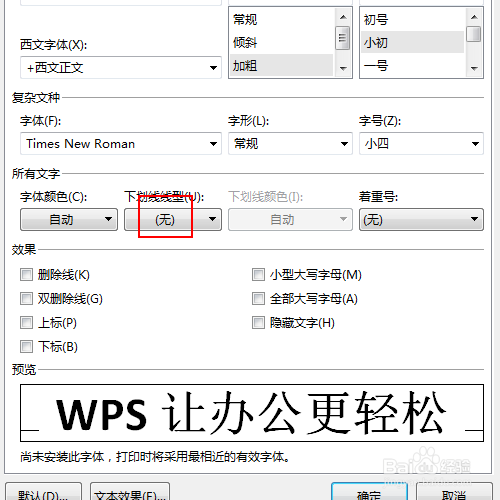 5/11
5/11在弹出的菜单列表中单击双下划綫线型。
 6/11
6/11单击下方的【文本效果】选项。
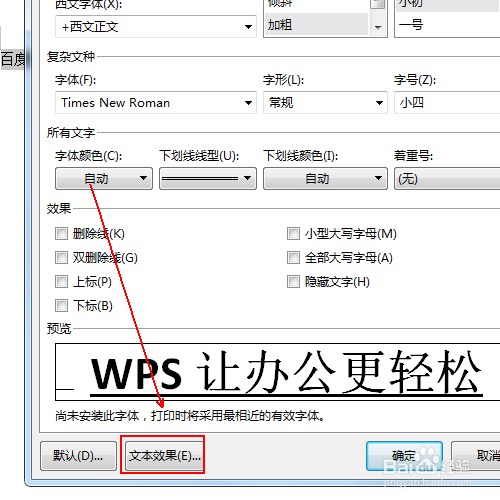 7/11
7/11在【设置文本效果格式中】单击【填充与轮廓】选项卡
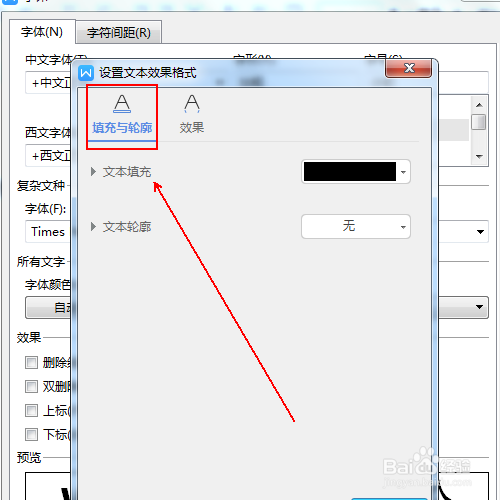 8/11
8/11点击【文本填充】后面的黑色,在弹出的菜单列表中选择红色-栗色渐变选项。
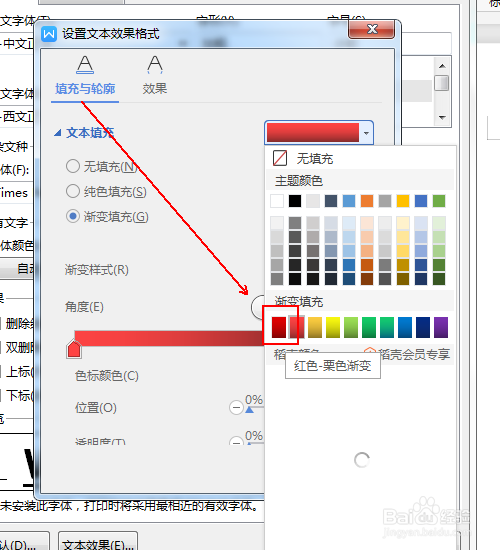 9/11
9/11单击下方的【确定】选项。
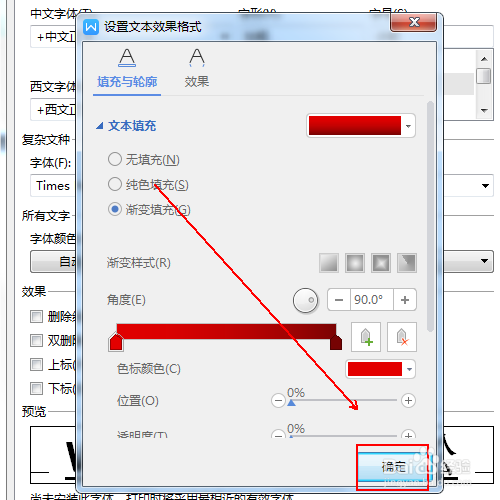 10/11
10/11在【字体】窗口中再次单击【确定】选项。
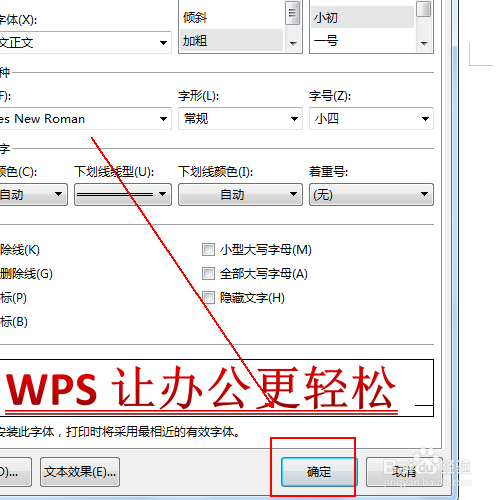 11/11
11/11最终效果,如图所示。
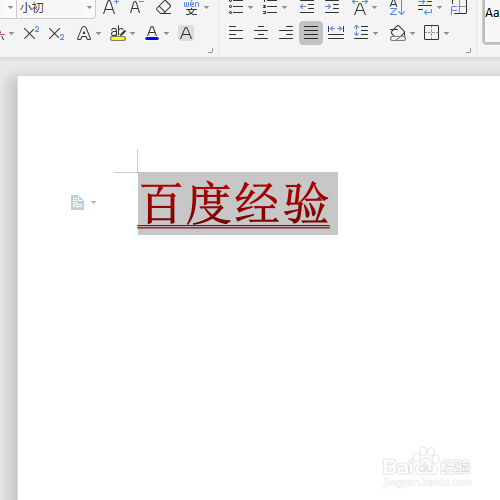 WPS文字字体红色渐变色
WPS文字字体红色渐变色 版权声明:
1、本文系转载,版权归原作者所有,旨在传递信息,不代表看本站的观点和立场。
2、本站仅提供信息发布平台,不承担相关法律责任。
3、若侵犯您的版权或隐私,请联系本站管理员删除。
4、文章链接:http://www.1haoku.cn/art_427238.html
上一篇:怎么解决搜索不到索尼耳机蓝牙
下一篇:TT语音发布房间怎么做
 订阅
订阅